
הודות לעדכון Alexa האחרון, כעת אתה יכול לגשת ליומן iCloud שלך באמצעות Amazon Echo שלך, מכשירים אחרים התומכים ב- Alexa ואפליקציית Alexa. לשם כך, עם זאת, תצטרך לעשות מעט צביטה מאחורי הקלעים.
קָשׁוּר: כיצד לקשר את יומן Google שלך להד האמזונס שלך
הראינו לך כיצד לקשר את יומן Google שלך ל- Alexa , אבל עכשיו חזרנו לעזור למשתמשי iCloud לקבל את אותה פונקציונליות. כדי להשתמש ביומן iCloud שלך עם Alexa, אתה צריך שלושה דברים: אימות דו-גורמי מופעל בחשבון Apple שלך, סיסמה ספציפית לאפליקציה iCloud רק עבור Alexa, וכמובן, מכשיר Alexa שלך כדי לקבל את הקלט הקולי.
שלב ראשון: צור סיסמה ספציפית לאפליקציה עבור מזהה Apple שלך
קָשׁוּר: כיצד להגדיר אימות דו-גורמי עבור מזהה Apple שלך
לא נעבור דרך הגדרת אימות דו-גורמי בחשבון Apple שלך, אבל אנחנו יש לך מדריך מפורט על כך כאן לאלו מכם שלא הפעילו זאת כבר. במקום זאת, בואו נקפוץ ישר ליצור את הסיסמה הספציפית לאפליקציה.
היכנס לחשבון Apple שלך בכתובת appleid.apple.com . אשר את הכניסה שלך על ידי הזנת קוד הזיהוי הדו-גורמי שנשלח למכשיר הראשי שלך. לאחר הכניסה, חפש את החלק בלוח הבקרה של Apple ID שכותרתו "אבטחה" ולחץ על "צור סיסמה" כפי שנראה למטה.
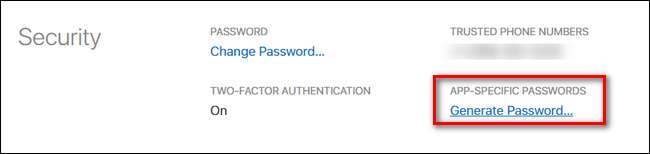
כאשר תתבקש, תייג את הסיסמה הספציפית לאפליקציה "Alexa" ולחץ על "צור".
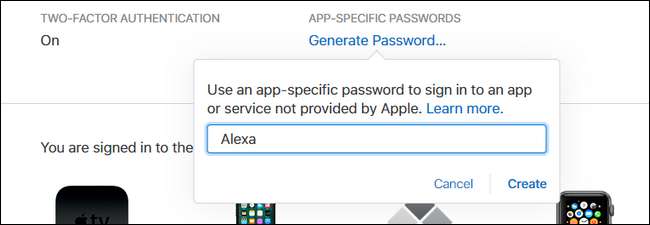
אפל תספק לך מחרוזת אלפאנומרית שנוצרה באופן אקראי בפורמט xxx-xxxx-xxxx-xxxx. הדגש והעתק את הסיסמה כיוון שנכניס אותה בשלב הבא של ההדרכה.
שלב שני: קשר את לוח השנה שלך ב- iCloud ל- Alexa
סיסמה ספציפית לאפליקציה ביד, הגיע הזמן להוסיף את לוח השנה של iCloud ל- Alexa. לשם כך תוכל לפתוח את אפליקציית Alexa במכשיר הנייד שלך או לבקר alexa.amazon.com בזמן שאתה מחובר לחשבון אמזון שלך כדי לגשת לדשבורד Alexa מכל דפדפן אינטרנט. (האחרון קל יותר, מכיוון שנצטרך להדביק את הסיסמה משלב ראשון.)
לאחר הכניסה ללוח המחוונים, בחר "הגדרות" בסרגל הצד השמאלי ואז בחר "לוח שנה".
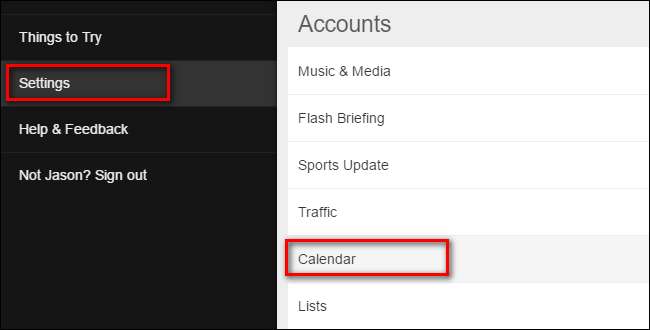
בתפריט לוח השנה בחר את הערך עבור Apple / iCloud.
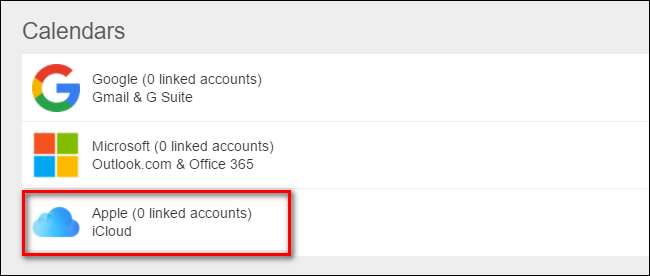
תתבקש לאפשר אימות דו-גורמי אם עדיין לא עשית זאת, וליצור סיסמה ספציפית לאפליקציה. מכיוון שכבר שני צעדים לפני המשחק, פשוט לחץ על "המשך" כדי להתקדם.
כשתתבקש להזין את מזהה Apple שלך ואת הסיסמה הספציפית לאפליקציה שלך ואז לחץ על "כניסה".
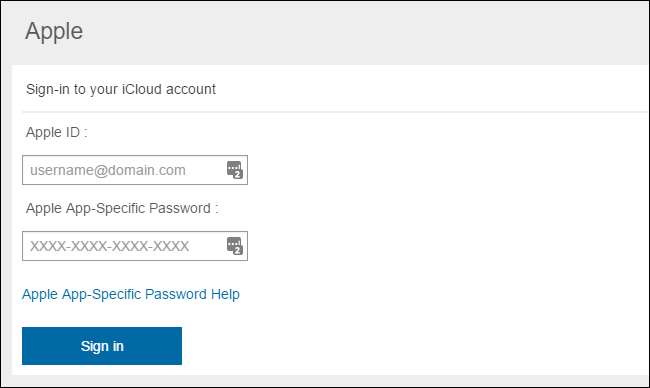
לאחר הכניסה תראה את כל יומני iCloud שלך, מסומנים כברירת מחדל.
שלב שלישי: הגדר את לוחות השנה שלך, אם יש צורך
אם אתה מעדיף לא להשתמש ביומנים מסוימים עם Alexa, תוכל לבטל את הסימון שלהם כעת.
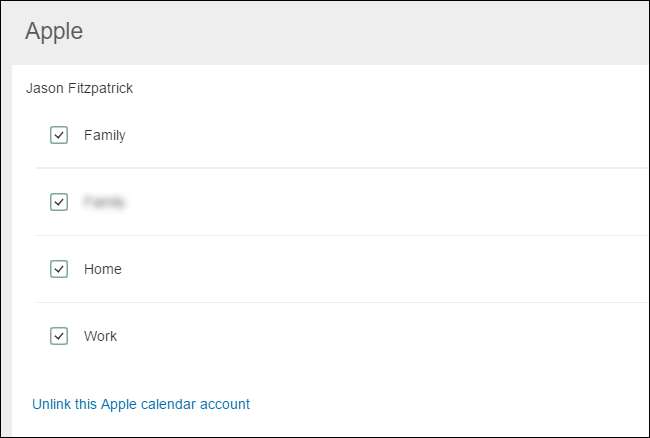
לאחר מכן לחץ על הגדרות> לוח שנה כדי לחזור לתפריט היומנים הקודם. הנה, עלינו לבצע בחירה סופית פעם אחת. בתפריט הנפתח תחת "Alexa תוסיף אירועים חדשים ליומן זה:" בחר באיזה מיומני ה- iCloud שלך ברצונך ש- Alexa תשתמש כברירת מחדל לכל פקודה שתוסיף אירועים.
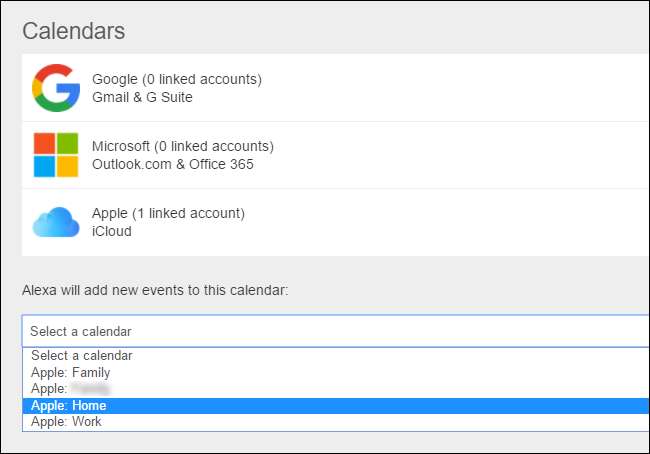
עם פרט אחרון זה בריבוע, אנו יכולים להתחיל להשתמש ב- Alexa עם iCloud.
שלוט ביומן iCloud באמצעות פקודה קולית
קָשׁוּר: כיצד להאזין לפודקאסטים בהד האמזונס שלך
עכשיו כשההגדרה מאחורינו, זה שיט חלק. אתה יכול לגשת ליומן iCloud שלך באמצעות פקודות בשפה טבעית כמו בכל פונקציית Alexa אחרת (כמו לגלול פודקאסט ). בעוד שפקודות לוח השנה בהחלט יכולות ליהנות מגמישות מסוימת (Alexa לא יכולה לענות על השאלה "Alexa, האם סוף השבוע שלי בחינם?", למשל), עדיין יש הרבה דברים שהיא יכולה לעשות.
עם זאת, אתה משתמש בפקודות כמו:
- "מה יש בלוח השנה שלי?" אוֹ "מה האירוע הבא שלי" לשמוע מהו האירוע המתוכנן הבא.
- "מה מופיע בלוח השנה שלי מחר ב [time]?" אוֹ "מה מופיע בלוח השנה שלי ב- [day]?" כדי לקבל סקירה על משבצת הזמן ההיא.
- "הוסף [event] ליומן שלי עבור [day] ב [time]." ליצור ערך כמו "הוסף ריצת צדקה ליומן שלישי ביום שלישי בשעה 14:00."
למרות שהפונקציונליות היא בסיסית, היא מבצעת את העבודה ומאפשרת לבדוק (ולהוסיף) את לוח השנה שלך באמצעות פקודות קוליות בלבד.







